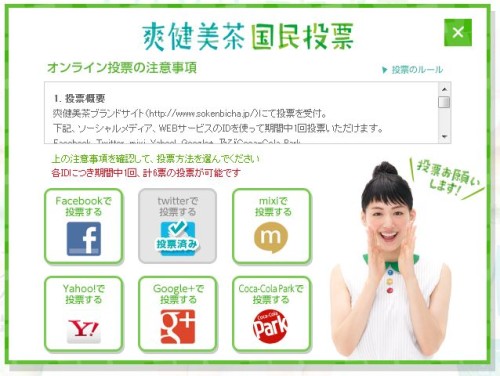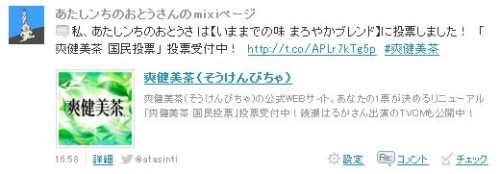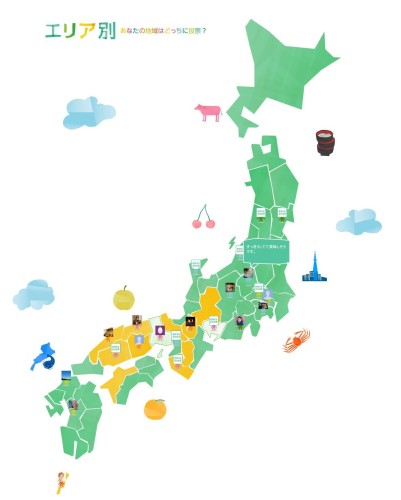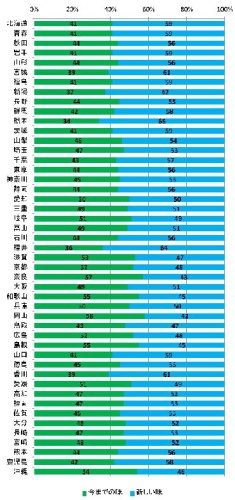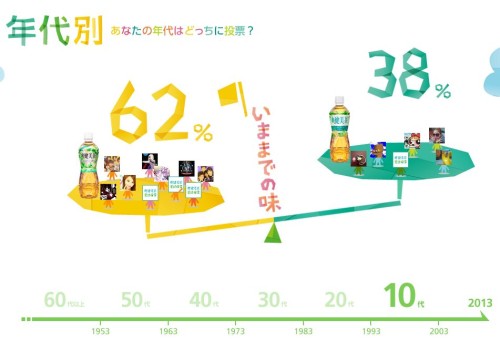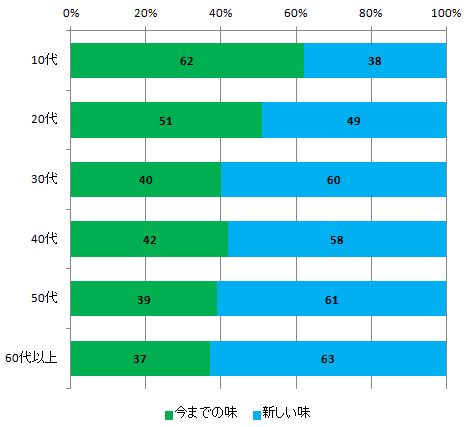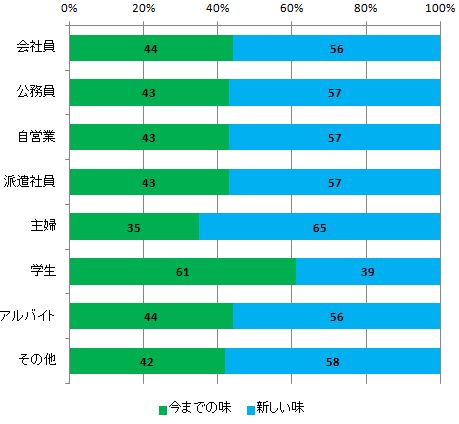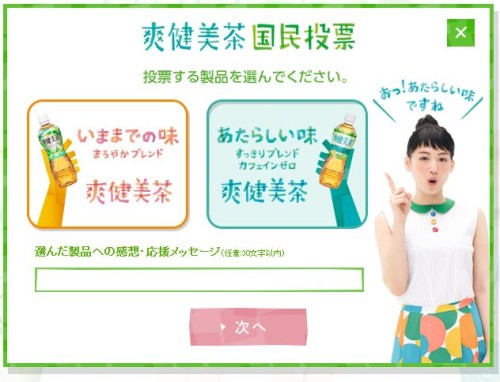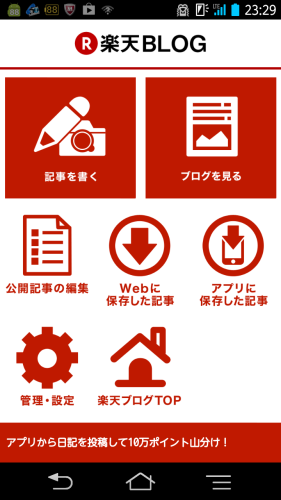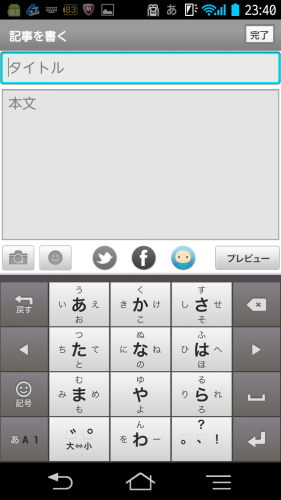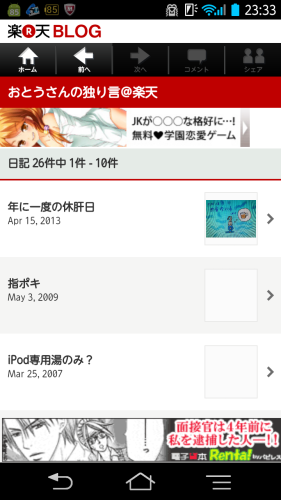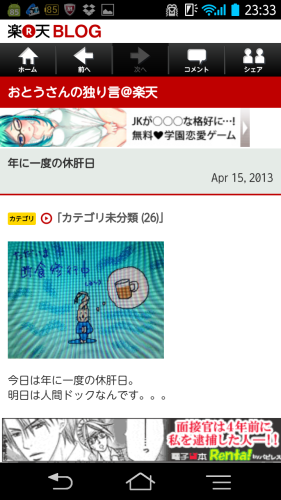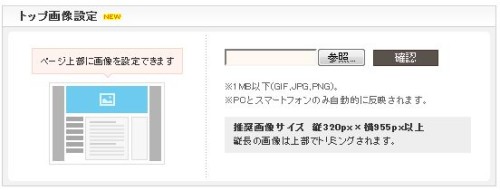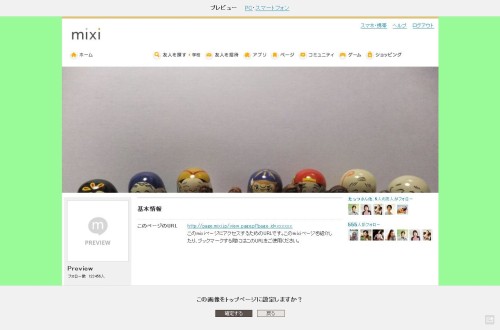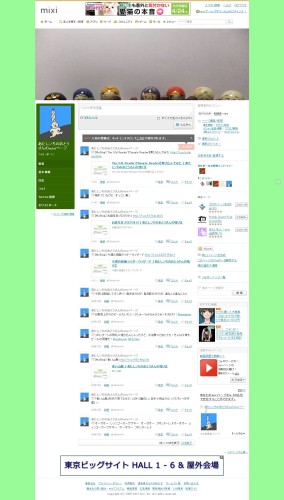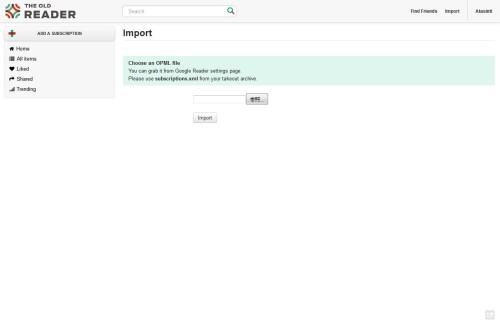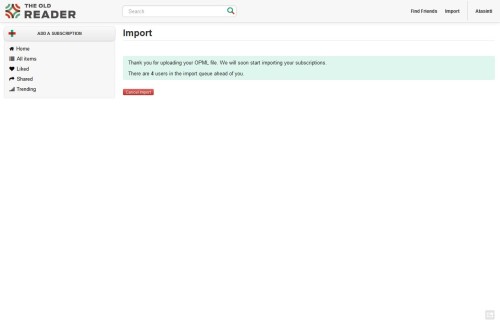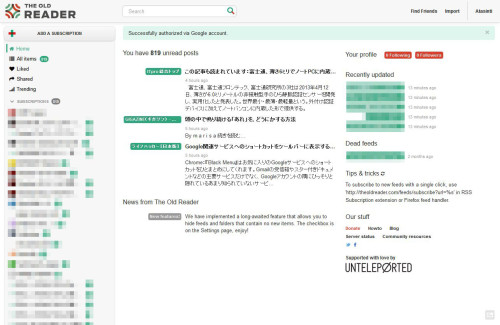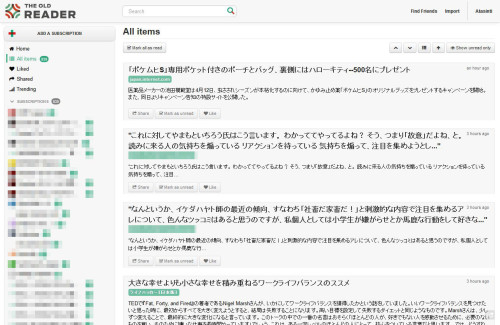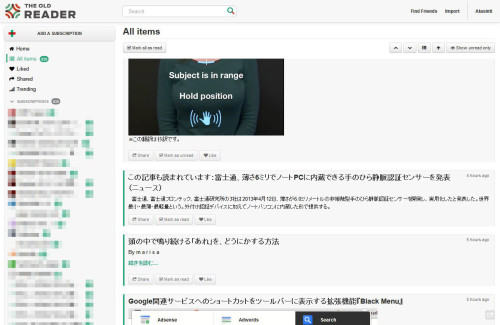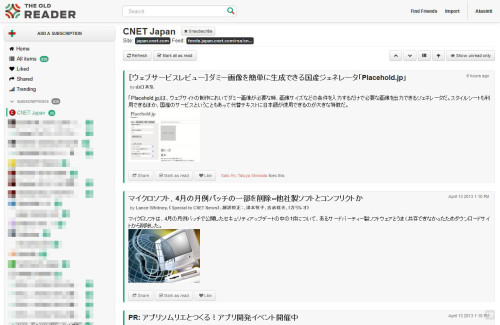ストレージサービス「Copy」に登録してみました。Dropboxのように複数のパソコンやスマホなどでデータを同期できます。
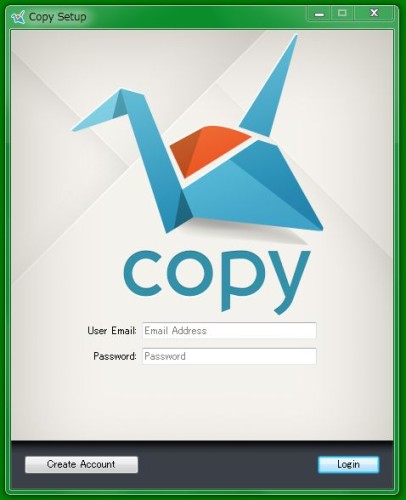
初期容量は5GBなのですが、現在キャンペーン中で招待URLから登録すると、+5GBの10GBスタート!
ということで、興味がある方は以下のリンクからご登録していただければ、あなたもわたしも+5GBで、10GBスタートです!!!
Copy / ココから登録すると+5GBで10GBスタート!
さらにTwitterでシェアすると+2GB!
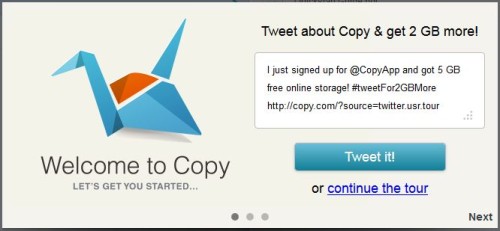
ということでTwitterに投稿
I just signed up for @copyapp and got 5 GB free online storage! #tweetFor2GBMorecopy.com/?source=twitte…
— あたしンちのおとうさん (@atasinti) April 16, 2013
12GBになりました!
![]()
\(^O^)/
ちなみに981.7KBというのは利用ガイドのPDFファイルがデフォルトでおかれているものです。
先ほどの爽健美茶で作成したグラフのpdf化ファイルを試しに共有してみました。
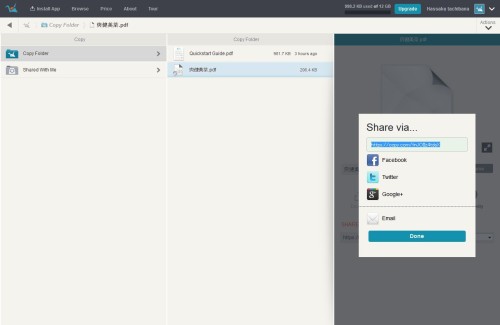
(画像をクリックすると拡大画像を表示します。)
上記シェアURLにアクセスするとこんな感じ。(ログアウトした状態でアクセス時)
爽健美茶.pdf
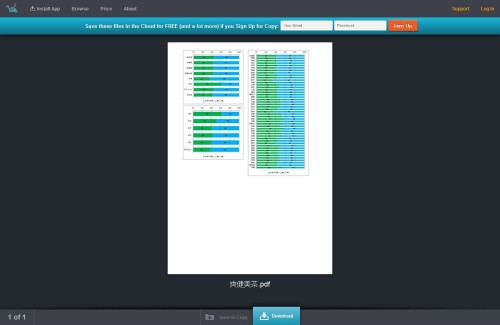
(画像をクリックすると拡大画像を表示します。)
ということで、私もやってみようかな、というそんなあなたは、以下からご登録を!
Copy / ココから登録すると+5GBで10GBスタート!
ブログでご紹介いただいた「はまらぼ」さん、ありがとうございます。
無料12GBスタート!招待5GB!Dropboxっぽいクラウドサービス「Copy」